Touto metodou umístíte prostor tam, kde je jeho objem vymezen od podlaží základny po úroveň stropu nebo volného prostoru. Tuto metodu použijte, když bude prostor nad stropem sloužit jako volný prostor nebo budou jeho parametry jinak odlišné od obsazených prostorů.
V prohlížeči projektu otevřete půdorys podlaží, který obsahuje plochu, kam chcete umístit prostor. Pak vytvořte řez, abyste mohli prostor při umísťování ověřit.
Vytvoření řezu
-
Můžete použít existující řez, ale ujistěte se, že linie řezu protíná plochu, na kterou umísťujete prostor. V následujících příkladech je nutný pouze jeden řez, protože se každé podlaží skládá z jednoho prostoru. Možná budete v závislosti na složitosti návrhu potřebovat další řezy.
Poznámka: Prostory se nezobrazí v prostorových pohledech.Umístěte řez na půdorys podlaží, aby linie řezu protínala plochu, na kterou umísťujete prostor, jak je znázorněno.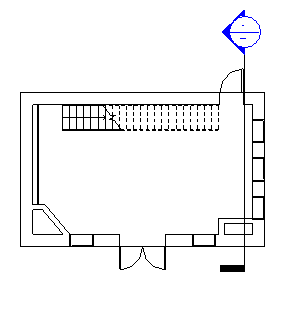
- Dvojitým kliknutím otevřete řez.
Vytvoření podlaží volného prostoru
- Pokud projekt obsahuje podlaží, která jsou umístěna ve výšce stropu, vyberte tato podlaží a v poli Výběr typu vyberte možnost Podlaží : Volný prostor.
Tím se změní tato standardní podlaží na podlaží volných prostorů.
Poznámka: Pokud změníte typ podlaží, je třeba vytvořit nové půdorysné pohledy podlaží založené na podlaží volných prostorů. Viz část Vytvoření půdorysného pohledu. Staré půdorysné pohledy podlaží můžete odstranit v Prohlížeči projektu. - Pokud projekt obsahuje úrovně volných prostorů, můžete tuto část přeskočit.
Je však nutné potvrdit v Prohlížeči projektu, že půdorysné pohledy podlaží založené na úrovních volných prostorů existují. Pokud je třeba vytvořit půdorysné pohledy podlaží založené na úrovních volných prostorů, viz výše uvedená poznámka.
- Pokud projekt neobsahuje podlaží ve výšce stropu, klikněte na kartu Architekt
 panel Srovnávací rovina
panel Srovnávací rovina
 Podlaží.
Podlaží. - V části Výběr typu vyberte možnost Podlaží: volný prostor.
- Na panelu Možnosti proveďte následující:
- Ověřte, zda je vybrána možnost Vytvořit půdorysný pohled.
- Klikněte na možnost Typy půdorysných pohledů, v dialogu Typy půdorysných pohledů vyberte pouze možnost Půdorys podlaží a klikněte na tlačítko OK.
Tím se vytvoří nový půdorysný pohled podlaží na základě podlaží volného prostoru, které vytvoříte. Tento půdorysný pohled podlaží je třeba k umístění prostorů v oblastech volných prostorů.
- Pro položku Odsazení ověřte, zda je uvedena hodnota 0' 0" (0,00 mm).
- Přidejte podlaží volných prostorů do výšky stropu.
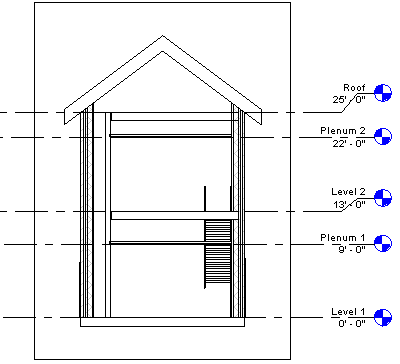
- Klikněte na tlačítko Upravit.
- V Prohlížeči projektu v části pracovní disciplíny dvakrát klikněte na symbol ???
 Půdorysy podlaží, klikněte pravým tlačítkem na půdorysný pohled nového volného prostoru a klikněte na položku Vlastnosti.
Půdorysy podlaží, klikněte pravým tlačítkem na půdorysný pohled nového volného prostoru a klikněte na položku Vlastnosti. - Na paletě Vlastnosti zadejte pro pohled možnost Dílčí disciplína.
Tím se půdorysný pohled nového volného prostoru zařadí pod jeho dílčí disciplínu v Prohlížeči projektu.
Podlaží volných prostorů můžete použít při umisťování prostorů v oblastech, které obsahují stropy. Podlaží volných prostorů jsou speciální podlaží, které umožňují umístit prostory v oblastech volných prostorů nad stropem pomocí půdorysného pohledu podlaží založeného na podlaží volného prostoru. Aby bylo možné provést přesnou analýzu zátěže vytápění a chlazení, je nutné umístit prostory do všech oblastí volných prostorů.
Aktivace viditelnosti prostorů
- Zavřete všechny pohledy kromě řezu a půdorysného pohledu podlaží, kam chcete umístit prostor, a zadáním WT pomocí klávesnice umístěte tyto dva pohledy vedle sebe.
Také můžete kliknout na kartu Pohled
 panel Okna
panel Okna
 Vedle sebe.
Vedle sebe. - Pokud je aktivní řez, zadejte pomocí klávesnice VG.
- Na kartě Kategorie modelu v dialogu Viditelnost/zobrazení přejděte k položce Prostory.
- Rozbalte položku Prostory, vyberte možnost Interiér a Reference (pokud chcete zobrazit referenční nitkové kříže) a klikněte na tlačítko OK.
- Opakováním postupu nastavíte prostory jako viditelné v půdorysném pohledu podlaží.
Umístění prostoru
- V aktivním půdorysném pohledu podlaží klikněte na kartu Analyzovat
 panel Prostory a zóny
panel Prostory a zóny
 Prostor. Poznámka: Pravděpodobně bude třeba načíst popisky prostoru v projektu, pokud již nejsou načteny.
Prostor. Poznámka: Pravděpodobně bude třeba načíst popisky prostoru v projektu, pokud již nejsou načteny. - Na panelu Možnosti proveďte následující:
- V položce Horní limit určete podlaží nad úrovní prostoru.
- V položce Odsazení zadejte hodnotu 0' 0" (0,00 mm).
Tyto dvě možnosti určují vertikální rozsah nebo výšku prostoru.
Poznámka: Jestliže jsou horní limit a odsazení určeny nad úrovní stropu, vertikální hranice prostoru se přichytí ke stropu, i když je horní limit výše než strop. Děje se tak, protože při výběru možnosti Plochy a objemy (výchozí nastavení) se vertikální hranice prostoru přichytí ke komponentám ohraničujícím místnosti, například ke stropům. Objem prostoru bude vypočten až po komponentu ohraničení místnosti. Možnost Plochy a objemy se nachází na kartě Architekt rozevírací seznam Místnost a plocha
rozevírací seznam Místnost a plocha Výpočty ploch a objemů.
Výpočty ploch a objemů. - V textovém poli Prostor buď ověřte, zda je vybrána položka Nový (pokud umisťujete nový prostor), nebo vyberte neumístěný prostor v seznamu a umístěte jej.
- Popisek při umístění: Umístí popisek prostoru při umístění prostoru.
Možnost Popisek při umístění je vybrána jako výchozí nastavení. Pokud je vybrána možnost Popisek při umístění, můžete vybrat typ popisku v seznamu Výběr typu.
- Textové pole Umístění popisku: Určuje možnosti Horizontální, Vertikální nebo Model pro popisek prostoru.
Je k dispozici, pouze pokud je vybrána možnost Popisek při umístění.
- Odkaz: Vytvoří odkazovou čáru pro popisek prostoru.
Je k dispozici, pouze pokud je vybrána možnost Popisek při umístění.
- Zobrazit ohraničující prvky: Zvýrazní prvky ohraničení místnosti v modelu budovy za účelem okamžitého rozpoznávání.
Podle potřeby vyberte následující možnosti:
- V půdorysném pohledu podlaží přesuňte kurzor nad plochu v modelu budovy a kliknutím umístěte prostor. Poznámka: Prostory mohou být umístěny pouze v půdorysných pohledech podlaží.
- Klikněte na tlačítko Upravit.
- Vyberte prostor.
- Na paletě Vlastnosti v části Energetická analýza proveďte jeden z následujících úkonů:
- Zaškrtněte parametr Obsaditelné, pokud bude prostor obytný.
- Zrušte zaškrtnutí parametru Obsaditelné, pokud prostor nebude obsazen.
- Klikněte na tlačítko OK. Poznámka: Pokud vložíte prostor do oblasti, která obsahuje místnost, parametr Obsaditelné je automaticky zaškrtnut. Tím se prostor definuje jako obsazený. Pokud oblast neobsahuje místnost, zaškrtnutí parametru Obsaditelné je automaticky zrušeno. Tím se prostor definuje jako neobsazený. Prostor je vždy možné předefinovat tak, že zaškrtnete tento parametr nebo zrušíte jeho zaškrtnutí. Parametr Obsaditelné ovlivňuje analýzu zátěže vytápění a chlazení.
- V řezu ověřte, zda je stínovaná plocha, která představuje objem prostoru, vymezena od podlaží základny po úroveň stropu nad ní a zda neexistují nestínované plochy (způsobené například dutinami nebo šachtami). To umožňuje přesnější výpočet objemu.
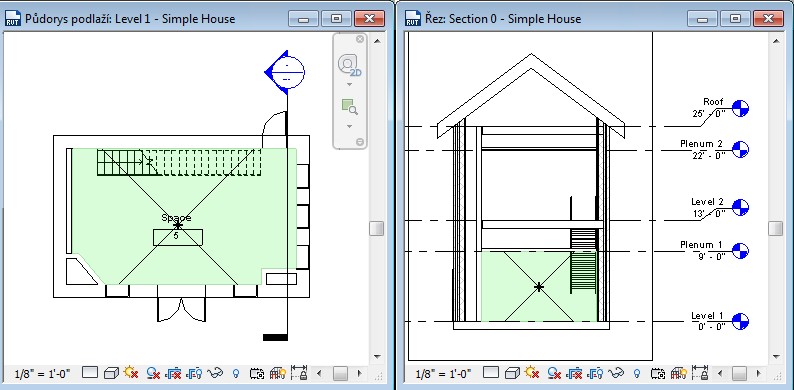
Všimněte si, že existují nestínované plochy pro mezery (vlevo) a průduch (vpravo dole). Ty je třeba vyřešit.
- Pokud prostor není zavazben podle určení v pohledu řezu, ověřte, zda je horní limit prostoru určen vzhledem k vyšší podlaze a předefinujte prostor vertikálně, pokud je třeba.
Také je nutné vyřešit všechny nestínované oblasti.